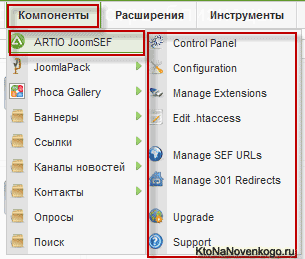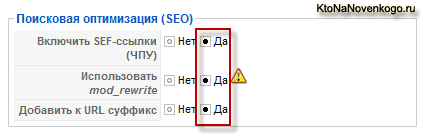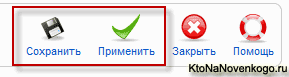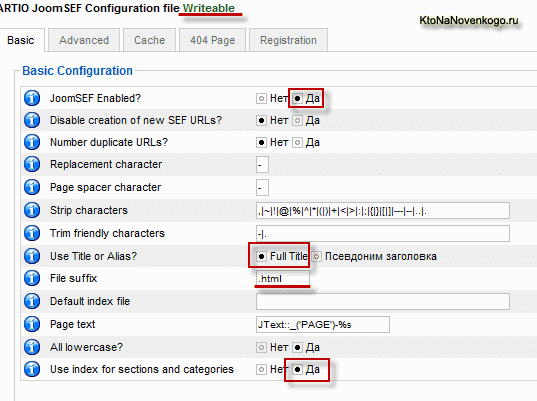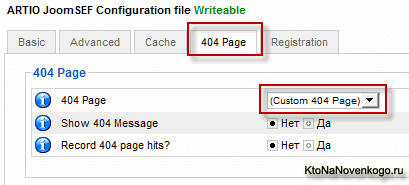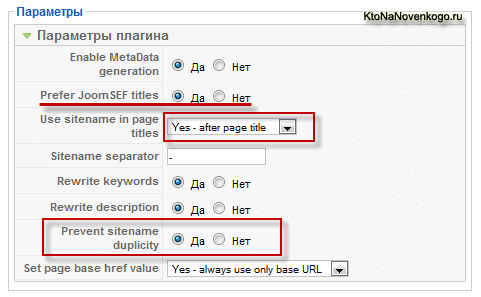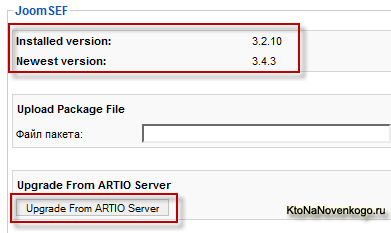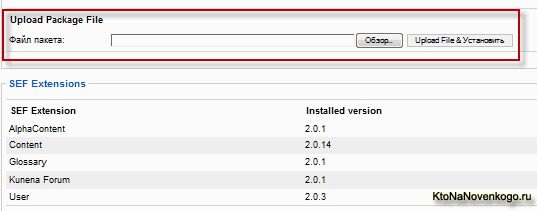Здрастуйте, шановні читачі блогу . Пропоную вашій увазі чергову статтю, в якій ми продовжимо розгляд питання, як створити свій сайт і налаштувати ЧПУ (SEF) посилання в Joomla. Абревіатура ЧПУ розшифровується, як людино-зрозумілі урли.
Трохи раніше ми вже розглянули активацію SEF вбудованими засобами Joomla. Але в цьому випадку вам доведеться кожного разу при створенні нового матеріалу (статті) заповнювати поле «Псевдонім», яке розташоване в лівій частині вікна редагування статті під полем «Заголовок».
Установка ARTIO JoomSEF на сайт під управлінням Joomla
Заповнювати його потрібно буде латинськими літерами розділяючи слова, наприклад, за допомогою тире. Якщо це поле «Псевдонім» залишити незаповненим, то в адресному рядку даної веб-сторінки ви побачите відображення дати створення статті. Саме так буде відбуватися формування людино-зрозумілих URL — кожен раз вручну формуючи SEF посилання, що, звичайно ж, не дуже зручно.
Тому я для роботи з ЧПУ використовую ARTIO JoomSEF, який самостійно заповнює поле за вас. Він вставляє туди транслітерацію (тут читайте про трансліт та його правила) назви статті. Крім цього даний компонент дозволяє налаштувати зовнішній вигляд сторінки помилки 404 на Joomla, що теж дуже важливо для утримання відвідувачів на своєму ресурсі.
Спочатку згадаємо, що ж таке дружні посилання SEF. По суті — це перетворення Урлов, які призводять движок до удобочитаемому і красивому вигляду. Без їх використання Урл в Джумла буде мати приблизно такий вигляд :
http://dfdf.ru/index.php?option=com_content&view=category&layout=blog&id=1&Itemid=24
А з використанням:
http://dfdf.ru/alabay-troyan/detki-troya/potomstvo-troyana.html
Такий Урл буде включати в себе ключові слова, що містяться в заголовку сторінки (Title), так і відвідувачам вашого проекту буде простіше орієнтуватися в матеріалах з такими адресами.
На даний момент для Joomla 1.5 актуальною є версія ARTIO JoomSEF 3.10.1. Для Джумлы ж версії 2.5 — 3.x цей компонент має номер 4.4.1 і його можна завантажити звідси. Далі нам необхідно його встановити.
Для цього потрібно буде увійти в адмінку і вибрати з верхнього меню пункт «Розширення» — «Встановити/Видалити». На сторінці, що відкрилася в області «Завантажити файл пакета» натисніть на кнопку «Огляд» і виберіть на своєму комп’ютері тільки що завантажений архів з компонентом — com_joomsef-3.10.1.zip. Потім натисніть кнопку «Завантажити файл&Встановити».
Через кілька секунд ARTIO JoomSEF буде встановлений і ви побачите повідомлення про це. На цій сторінці ви можете ознайомитися з мануалом (англійською) по роботі з даним компонентом.
У разі виникнення проблем при установці компонента ви можете звернутися до цих матеріалів.
Для того, щоб потрапити в його налаштування, потрібно буде в адмінці Джумлы вибрати з верхнього меню пункт «Компоненти» — «ARTIO JoomSEF».
Включення ЧПУ в налаштуваннях Joomla
Але для початку вам необхідно активувати SEF у налаштуваннях самого движка. Крім цього слід відкрити на редагування файл htaccess.txt, який знаходиться в кореневому каталозі. Для цього потрібно отримати доступ до сайту по протоколу FTP (Як отримати доступ до сайту по FTP за допомогою програми FileZilla). Перейменуйте файл .htaccess.
Якщо зараз зайти в налаштування компонента, то зверху ви побачите напис:
Вона говорить про те, що потрібно активувати SEF в глобальних налаштуваннях движка. Для цього вам слід, потрапивши в адмінку Joomla, або натиснути на піктограму з назвою «Загальні налаштування», або вибрати з верхнього меню розділ «Сайт», а в випадаючому списку пункт «Загальні». Перейдіть на вкладку «Сайт» і в області «Пошукова оптимізація (SEO)» ставите всі галочки в положення «Так».
Після внесених змін не забудьте натиснути на кнопку «Зберегти» або «Застосувати» вгорі сторінки.
Тепер перейшовши на сторінку налаштувань даного розширення («Компоненти» — «ARTIO JoomSEF» — «Global Configuration») напис з попередженням ви не побачите. Замість неї буде рядок з текстом «ARTIO JoomSEF Configuration file Writeable», що говорить про те, що його файл конфігурації доступний для запису (тобто зроблені вами налаштування можуть бути успішно збережено).
Якщо у вас з якихось причин (наприклад, після перенесення файлів вашого сайту на інший хостинг — читайте про це тут і про резервне копіювання теж) з’явиться напис про неможливість запису у файл конфігурації компонента (Configuration file Unwriteable), то вам потрібно буде підключитися до вашого сайту по протоколу FTP і змінити права доступу до файла /administrator/components/com_sef/configuration.php на 644 або 666.
Зробити це можна з допомогою ФТП клієнта Файлзила, посилання на опис якого я давав трохи вище. Раніше я писав про те, що таке права доступу до файлів і папок, тому при бажанні ви можете ознайомитися з тим матеріалом.
Налаштування ARTIO JoomSEF для створення SEF-посилання
В адмінці движка перейдіть, використовуючи верхнє меню «Компоненти» — «ARTIO JoomSEF» — «Global Configuration». На вкладці «Basic» сторінки глобальної конфігурації зосереджені основні налаштування.
Більшість з них можна залишити без змін, але я все ж поясню призначення деяких з них:
Така SEF оптимізація Урлов приносить відразу кілька вигод. По-перше, відвідувачам легше буде орієнтуватися в матеріалах вашого вебсайту, навіть просто дивлячись на адресний рядок браузера (при бажанні користувач зможе, наприклад, потрапити в категорію або розділ Joomla, просто струсивши назва статті в кінці Url).
По-друге, пошукові системи враховують ключові слова в URL і це дозволить, при інших рівних умовах, вашій статті піднятися вище в пошуковій видачі (про просування сайту читайте тут).
Але займатися SEF (SEO) оптимізацією посилань в Джумла потрібно ще до того, як у вас з’явилася велика кількість статей, проіндексованих пошуковими системами. Чому ж? — запитаєте ви. Все дуже просто. Адже при цьому процесі фактично відбувається зміна всіх посилань (URL) вебсторінок на абсолютно нові, а в той же час в індексі пошукових систем (тут описано як працюють пошукові системи) будуть знаходитися старі Урли.
Природно, що відвідувач вашого вебсайту, що прийшов за такою старою (не оптимізованої) посилання з пошукових систем, потрапить в нікуди, тому що сторінки з адресою таким вже не буде існувати.
Прикро, але сформована в цьому випадку ситуація все ж має рішення. Причому це рішення підійде не тільки для Джумлы, але і для будь-якого сайту на будь-якому движку. Ви можете налаштувати посторінковий 301 редирект всіх старих адрес на нові (оптимізовані). Але якщо сторінок на вашому ресурсі накопичилося вже дуже багато, то і робота по налаштуванню 301 редіректу буде дуже об’ємної.
Зате в цьому випадку відвідувачі вашого проекту, що прийшли з пошукових систем, навіть не помітять і не відчують, що у вас змінилися Урли. Спосіб хороший, але трудомісткий.
Налаштування сторінки помилки 404 і Title для Joomla
Другий варіант полягає в тому, щоб залишити все як є, але зробити таку чудову сторінку помилки 404 ( приклади error page «404 not found») для Joomla, щоб не один відвідувач вашого проекту, що потрапив на неї з пошукових систем, не пішов з вашого вебсайту, а спробував би знайти на ньому те, що шукав.
Для цього випадку вам потрібно буде продумати і реалізувати зовнішній вигляд і функціонал сторінки 404 помилки. Ну, а налаштувати його можна буде за допомогою нашого чудового компонента ARTIO JoomSEF.
На користь другого варіанту ще говорить і той факт, що старі (непрацюючі) Урли в індексі пошукових систем з часом зміняться на нові. Як скоро це відбудеться однозначно сказати важко, але станеться обов’язково. Тому добре налаштована сторінка помилки 404 може стати відмінним варіантом на час переіндексації.
Т. о. виходить, що навіть для вже досить давно існуючого проекту можна налаштувати дружні SEF посилання (URL) і спробувати нівелювати тимчасові незручності, пов’язані з виниклою непрацездатність старих адрес (URL), перебувають на даний момент в індексі пошуковиків.
Налаштувати зовнішній вигляд сторінки error 404 not found» можна досить легко за допомогою нашого чудового розширення. Для цього вам потрібно зайти в адмінку Джумлы і вибрати з верхнього меню пункт «Компоненти» — «ARTIO JoomSEF» — «Global Configuration». Для налаштування вигляду сторінки помилки вам потрібно буде відкрити вкладку «404 Page».
У полі «404 Page» ви зможете вибрати з випадаючого списку, яка саме веб-сторінка буде відкриватися при виникненні помилки. Перший варіант «Cutom 404 page» означає, що буде використовуватися та веб-сторінка, яку ви налаштуєте тут в розташованої праворуч області.
Другий варіант «Front Page» означає, що якщо Урл, по якому перейде користувач, виявиться битим, тобто документ йому не буде знайдена на сервері (і той видасть відповідь 404), то буде підвантажена головна (Front Page).
Якщо подібна сторінка у вас вже є (наприклад, їй може служити одна з статей), то для цього вам потрібно буде в області «Default 404 Page — Itemid» поставити галочку в полі «Use Itemid» навпроти «Так», а потім вибрати зі списку наведеного нижче потрібну вебсторінку вашого проекту. Не забудьте після зроблених налаштувань натиснути на кнопку «Застосувати» і «Зберегти».
Але я все ж раджу не полінуватись і створити свою власну сторінку помилки 404, HTML код якої ви зможете вставити в області «Custom 404 Page». Її можна створити і прямо в цьому вікні налаштувань компонента ARTIO JoomSEF, скориставшись візуальним редактором, встановленими у вас за замовчуванням.
При цьому в ній найкраще буде вказати гіперпосилання на ключові розділи і вебсторінки вашого проекту, які допоможуть зорієнтуватися відвідувача, який прийшов по битому посиланням на ваш ресурс.
Налаштування правильних TITLE (заголовків)
Ви, напевно, вже знаєте, як важливий TITLE (заголовок сторінки, а не статті) для пошукового просування вашого проекту. Ще не знаєте? Ну, тоді ми йдемо до вас і запрошуємо прочитати наступний матеріал по темі Title.
В одній з статей про першорядних налаштуваннях, які потрібно зробити відразу після установки движка, я писав про те, як зробити TITLE всіх сторінок близькими до ідеалу в Joomla.
Ідеал полягав у тому, щоб спочатку в тайтлі відображався заголовок статті, розташованої на цій веб, а вже потім йшло назва самого проекту. Як відомо, в Джумла за замовчуванням TITLE формується спочатку з назви проекту, а вже потім додається заголовок статті.
Так от, наш чудовий компонент ARTIO JoomSEF вміє все це робити без яких-небудь танців з бубном. Хоча я не зовсім правильно висловився. Це робить не компонент, а однойменний плагін (тут написано, ніж плагін відрізняється від компонента та інших розширення Joomla ) від Атрио, який встановлюється разом з установкою основного розширення. Не всі про це, до речі, знають, у всякому разі я дізнався не відразу.
Для того, щоб потрапити у вікно установки цього плагіна, вам потрібно буде вибрати з її верхнього меню пункт «Розширення» — «Менеджер плагінів». У вікні знайти рядок з назвою «System — ARTIO JoomSEF» і клацнути по ньому мишею. В результаті відкриється вікно з його налаштуваннями.
Для того, щоб тайтли формувалися даним плагіном, вам потрібно буде поставити галочку в полі «Prefer JoomSEF titles». У полі «Use sitename in page titles» з випадаючого списку ви зможете вибрати, яким саме чином буде додаватися в тайтли назва вашого проекту і буде воно додаватися взагалі.
При виборі варіанту «Ні», назви вашого проекту TITLE не буде додаватися. При виборі варіанту «Yes — before page title» назва проекту буде додаватися до заголовка статті (як і було за замовчуванням), а при виборі варіанту «Yes — after page title» — після заголовка статті (найкращий варіант, на мою думку).
Для того, щоб на головній сторінці у вас не вийшло подвійного назви вашого проекту — поставте галочку в полі «Prevent sitename duplicity».
Оновлення ARTIO JoomSEF і установка в нього розширень
Якщо у вас не встановлена остання версія даного компонента, то ви можете оновитися до останньої в автоматичному режимі прямо з адмінки Джумлы. Для цього вам потрібно буде перейти з верхнього меню «Компоненти» — «ARTIO JoomSEF» і у вікні з верхнього меню вибрати пункт «Upgrade».
Далі вам потрібно буде порівняти вашу поточну версію компонента (у полі «Installed version») з останньою версією наявної на сервері розробників (у полі «Newest version»). Якщо використовувана вами зараз версія не є останньою, то для автоматичного оновлення компонента з сервера розробника натисніть на кнопку «Reinstall from ARTIO Server»:
Якщо в процесі відновлення ви побачите вікно, де будуть наведені файли і папки, оновлення в яких провести не можливо, то для вирішення цієї проблеми потрібно змінити права доступу на файли і папки (посилання на статтю про Cmod див. вище).
Для цього потрібно підключитися до вашого хостингу по протоколу FTP, знайти потрібні файли і папки, а потім змінити права доступу до них на 666 для файлів і 777 для папок. Як змінити права доступу, ви можете прочитати за посиланням приводиться на початку статті.
Установка розширень в JoomSEF для Virtuemart та інших компонентів
Багато компоненти мають можливість установки власних розширень (extension), що дозволяють розширити їх функціонал. ДжумСЕФ не виняток. Справа в тому, що він здатний робити ЧПУ адреси тільки для контенту створюваного самої Joomla і її стандартних розширень, що йдуть в комплекті з дистрибутивом (контакти, каталог посилань тощо).
Для контенту ж, створюваного сторонніми компонентами (наприклад, VirtueMart, Kunena Forum та ін), буде потрібно встановити відповідне розширення для ARTIO, яке дозволить йому створювати SEF оптимізовані посилання (URL) сторінок створюються цими компонентами (наприклад, для інтернет-магазину на основі VirtueMart).
Деякі з таких розширень є платними, наприклад, для того ж VirtueMart. Всі наявні extension для JoomSEF наведені на цій сторінці. У стовпці «Extension name» наведено назва компонента (наприклад, VirtueMart), з яким можна буде подружити Атрио.
Зверніть увагу, що у стовпці «Cpb.» наведено номер версії ДжумСЕФ, для якої призначене дане розширення. Версія 2 використовується тільки на Joomla 1.0 (застаріла версія рушія), а версія 3 для сучасної версії J 1.5.
У стовпці «License» вказується спосіб поширення цього розширення — платно (commercial) чи безкоштовно (free). Для отримання більшої інформації клацніть по його назві. Якщо воно безкоштовно, то у вікні буде посилання для скачування, а якщо вибране вами розширення для ARTIO платне, то у вікні, у вас буде можливість оплатити покупку, або посилання на ресурс його автора.
Після того, як ви купите або ж скачаєте безкоштовно розширення для ДжумСЕФ, ви повинні будете його встановити. Але робити це потрібно не традиційним способом, а з панелі управління самим компонентом («Компоненти» — «ARTIO JoomSEF»).
У вікні з верхнього меню потрібно вибрати пункт «Upgrade». У вікні в полі «Upload Package File» потрібно буде натиснути на кнопку «Обзор», знайти на своєму комп’ютері викачане розширення і потім натиснути на кнопку «Upload File & Встановити»:
Після того, як ви встановите потрібний вам extension, зможете зайти в його налаштування на сторінці «Manage Extensions. Внизу відкрив вікна в області «Components without SEF Extension installed» знайдіть своє доповнення і клацніть по значку в самому останньому стовпці «Параметри». Відкриється вікно налаштувань, де зможете провести відповідні зміни.
Удачі вам! До зустрічей на сторінках блогу